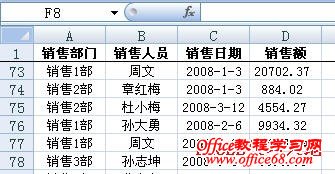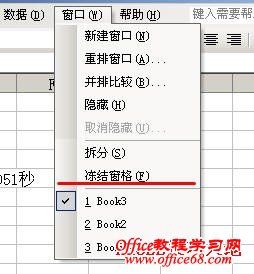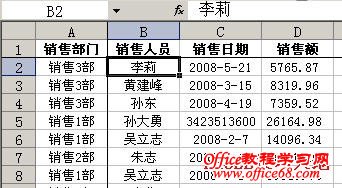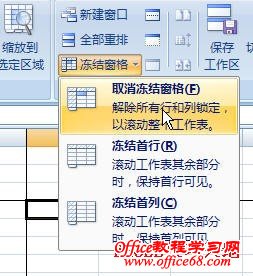|
对于一些数据较多的Excel表格,通过冻结标题行或者标题列,查看起来就会方便许多。例如一个有1000多行的表格,当拖动滚动条查看第800行数据时,标题行就看不到了,冻结标题行后,就可以将其固定在表格的顶部,无论怎样拖到滚动条,都可以看到数据所对应的标题。
同时冻结行和列: 在Excel 2003中,选择除第一行和第一列以外的单元格或区域,如B2单元格,单击菜单“窗口→冻结窗格”。Excel将以所选单元格或区域的左上角为交叉点,产生两条分隔线,水平分隔线上边的行或垂直分隔线左边的列将被冻结。
要取消冻结,再次单击菜单“窗口→取消冻结窗格”。如果选择了A1单元格执行冻结命令,Excel将在表格窗口中心附近产生两条分隔线。 在Excel 2007中,选择某个单元格后,在功能区中选择“视图”选项卡,在“窗口”组中单击“冻结窗格→冻结拆分窗格”。取消冻结的方法是再次单击“冻结窗格→取消冻结窗格”。
仅冻结首行: 在Excel 2003中,选择A2单元格,单击菜单“窗口→冻结窗格”。如果只是要冻结表格顶端的5行,则选择A6单元格后执行冻结命令。 在Excel 2007中,在功能区中选择“视图”选项卡,在“窗口”组中单击“冻结窗格→冻结首行”。 仅冻结首列: 在Excel 2003中,选择B1单元格,单击菜单“窗口→冻结窗格”。如果只是要冻结表格左端的2列,则选择C1单元格进行冻结。 在Excel 2007中,在功能区中选择“视图”选项卡,在“窗口”组中单击“冻结窗格→冻结首列” |